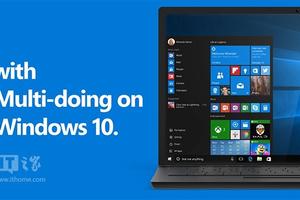win10无法启动承载网络怎么办?win10无法启动承载网络设置方法
发布时间:2022-02-21 12:32:46
标签:win10无法启动承载网络怎么办,win10无法启动承载网络设置,win10
win10无法启动承载网络怎么办?在系统联网的时候,有的用户遇到了弹出win10无法启动承载网络的问题,那对于这种没遇到过的情况,要怎么解决呢?其实使用命令提示符即可处理,来看下详细的过程吧。
win10无法启动承载网络怎么办?
1、首先按下键盘的“Win+R”快捷键。

2、打开运行后,在其中输入“cmd”并回车。

3、打开cmd后,在其中输入“netsh wlan set hostednetwork mode=allow”

4、最后回车运行,等待运行结束后重启电脑即可解决。

猜你喜欢
- Win10技术预览版,听说有个Continuum模式,大家都觉得很陌生,Win10 Continuum模式是Win10的一项新的功能,专门为
- Win 10已正式发布一些时日,而win 10针对Windows 8不专门提供未读通知及管理的问题得到了改善,而win10新添加的操作中心,
- 很多朋友不太清楚win7麦克风没有声音怎么办?下面小编给大家带来彻底解决麦克风没声音的方法,需要的朋友可以参考下使用Windows 7一段时
- 随着Win10专业版系统电脑的普及跟使用,有些小伙伴并不希望电脑自动休眠,希望电脑开着一直运行,便以操作,那么Win10专业版怎么让电脑不休
- TRANSPOSE函数用于返回转置单元格区域,即将一行单元格区域转置成一列单元格区域,反之亦然。在行列数分别与数组的行列数相同的区域中,必须
- Word使您可以打印具有相同标签的图纸,但它们仅包含无聊的文本。尝试通过添加颜色,精美字体和格式来增加趣味性。为标签添加香料的最佳方法是添加
- Windows XP已经在2014年4月8日结束了生命周期,不过微软还是很厚道的,XP版的安全软件Microsoft Security Es
- 你知道如何冻结行和列吗?表格数据太多,在分析数据的时候没办法看到表头标题怎么办?可以使用Excel表格的冻结窗口来实现,无论怎么样移动数据,
- 很多朋友在Win10升级后电脑没有声音,尝试很多种方法还是解决不了,这要怎么办?今天小编就为大家带来Win10没有声音的视频解决方法很多朋友
- 我们在ppt中创建完表格以后,我们可以对原有的表格基础上设置一些样式,这样可以达到美化表格的效果,今天我们就来学习给ppt2019幻灯片中设
- 如何使用wps表格自动计算功能呢?不会怎么办,新手上网找怕麻烦,而且教程太乱没有统一的答案怎么办,哪里有更好的方法?下面小编马上就告诉大家怎
- Win10设置该怎么设置,身为电脑小白,一点专业知识都没有,那该怎么办?接下来将由小编给大家带来win10设置的相关教程。希望可以帮助到大家
- 不少用户表示,Win10系统开启Windows Hello功能后,电池的续航时间会变短。在休眠状态下,Windows Hello还会让Win
- 运行setup.exe安装程序,会弹出如下的的程序兼容性助手提示:此程序存在已知的兼容性问题今天写程序。可让人生气的是写的所有的程序没一个对
- 一般删除文件后,需要在回收站中再次将它彻底删除,提高电脑使用效率的方法就是快速删除,下面有个不错方法,大家不妨一试我们一般删除文件后,需要在
- 不少朋友虽然原来使用Win10系统,但是最终还是重装了Win7系统,不过这可能导致电脑系统变得特别慢,也许是因为重装系统后相关的驱动程序没有
- Excel中的宏具体该如何取消呢?下面是由小编分享的excel2003取消宏的教程,以供大家阅读和学习。excel2003取消宏的教程:取消
- 我们知道在局域网中,如果电脑启用网络发现就可以让这台电脑快速被其他电脑发现,这样也方便共享文件,可是很多用户不知道Win10怎么启用网络发现
- 新的发现,在Win10正式版和预览版中,《照片》应用具有视频播放和剪辑功能(已测试),对于一些用户来说,这个功能非常的实用,而且使用方法也很
- 最近有朋友反映u盘无法识别怎么办呢?相信大家也遇到过,比如我们制作一些表格的时候或者PPT都需要用到u盘,有时候可能